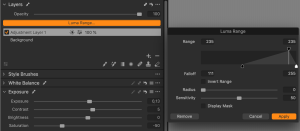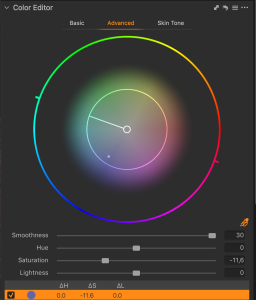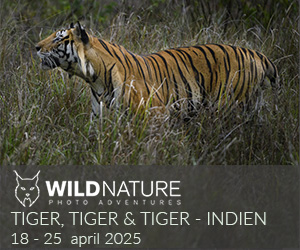Makten
Aktiv medlem
Jag har börjat inse varför jag inte riktigt trivs med Fujis "filmsimuleringar". De flesta av dem ger väldigt hög färgmättnad i högdagrarna, vilket ger nån slags pastell-intryck. Det är nog också därför det inte på något sätt ser ut som film.
För råkonvertering använder jag Capture One, och nu undrar jag om det finns nåt fiffigt sätt att minska mättnaden bara i högdagrarna.
Jag vet att jag kan välja "film standard" istället för Fujis egna simuleringar, och där är problemet borta. Dock blir det lite mer generiska färger i allmänhet som kräver mer meckande på andra sätt. Men det betyder också att det inte är sensorn eller C1 i sig som skapar hög mättnad i högdagrarna, utan det ligger inbakat i filmsimuleringarna.
För råkonvertering använder jag Capture One, och nu undrar jag om det finns nåt fiffigt sätt att minska mättnaden bara i högdagrarna.
Jag vet att jag kan välja "film standard" istället för Fujis egna simuleringar, och där är problemet borta. Dock blir det lite mer generiska färger i allmänhet som kräver mer meckande på andra sätt. Men det betyder också att det inte är sensorn eller C1 i sig som skapar hög mättnad i högdagrarna, utan det ligger inbakat i filmsimuleringarna.